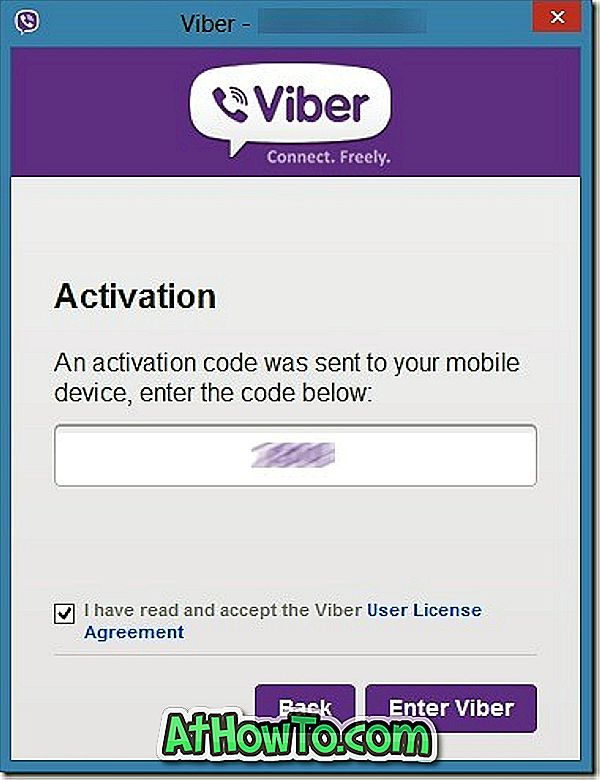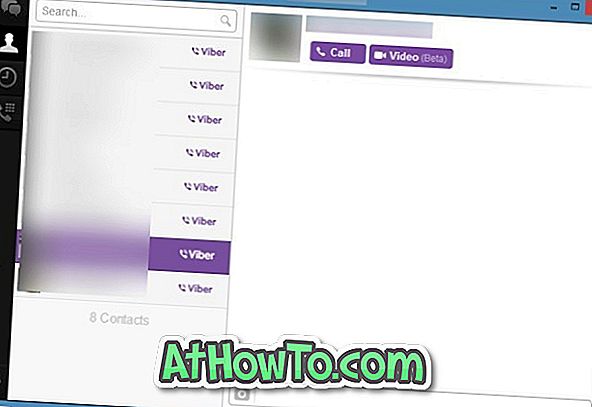Viber, suosittu VoIP-palvelusovellus, oli muutaman tunnin taaksepäin käytettävissä vain Android-, BlackBerry-, iOS-, Windows Phone- ja muissa mobiilikäyttöjärjestelmissä. Hyvä uutinen on, että Viberin käyttäjät voivat nyt soittaa myös Windowsista ja Macista.

Kyllä, Viber julkaisi tänään työpöytäasiakkaan Windows- ja Mac-käyttöjärjestelmille. PC- ja Mac-käyttäjät voivat nyt siirtyä lataussivulle ja aloittaa lataamisen.
Niille, jotka eivät tiedä, mitä Viber on, se on viileä palvelu, joka tarjoaa ilmaisen tekstin, valokuvaviestin ja videopuhelun ilmaiseksi. Työpöytäasiakkaan avulla sinun ei tarvitse enää kääntyä älypuhelimeen, jos haluat soittaa tai lähettää tekstiä. Toinen hieno asia on, että voit myös siirtää puheluja tietokoneen ja mobiilin välillä napsautuksella.
Viberin parasta on, että sinun ei tarvitse rekisteröidä tiliä Viberissä käyttääksesi tätä ilmaista palvelua. Viberin avulla voit soittaa ja soittaa tekstiä käyttämällä olemassa olevaa matkapuhelinnumeroa, mikä tarkoittaa myös sitä, että et voi käyttää tätä palvelua, jos et ole halukas jakamaan yhteyttä Viberiin yksityisyyden vuoksi.
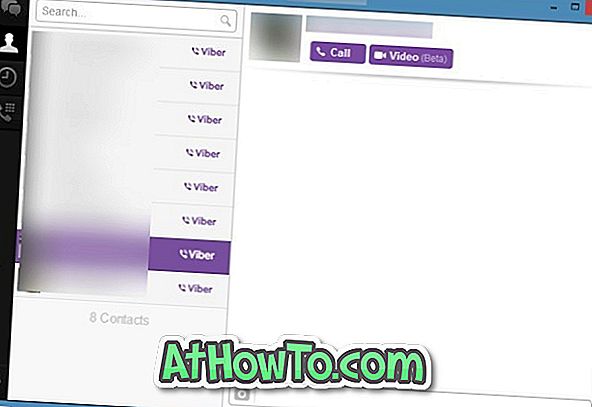
Toinen haittapuoli on, että jotta Viber voidaan aktivoida työpöydälläsi, sinun on ensin asennettava Viber-sovellus älypuhelimeen. Vaikka Viber tukee kaikkia tärkeimpiä mobiilikäyttöjärjestelmiä, kuten Android, Bada, BlackBerry, iOS, Windows Phone ja Symbian, jos käytät mobiilisovellusta, joka ei tue sovellusten asentamista, et voi aktivoida ja käytä Viberiä.
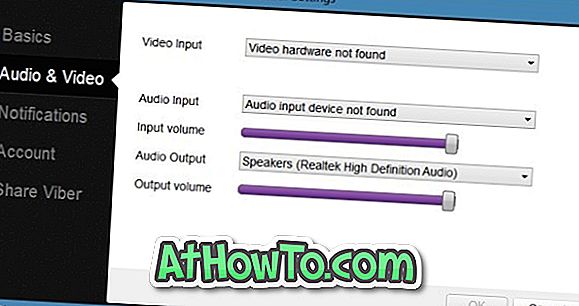
Viberin asentaminen ja asentaminen Windowsissa on melko yksinkertainen, jos olet jo asentanut ja aktivoinut Viber-sovelluksen matkapuhelimeesi. Asenna ja aktivoi Viber Windows-työpöydällä seuraavien ohjeiden mukaisesti.
Vaihe 1: Lataa ja suorita asennustiedosto asennuksen loppuun saattamiseksi ja Viber-kuvakkeen kiinnittäminen tehtäväpalkkiin.
Vaihe 2: Käynnistä asiakas nähdäksesi valintaikkunan, jossa kysytään: Onko sinulla Viber matkapuhelimellasi? Valitse Kyllä-painike, jos käytät jo sovellusta mobiililaitteessasi. Jos näin ei ole, siirry sovelluksen myymälään matkapuhelimesta ja asenna sovellus ensin.
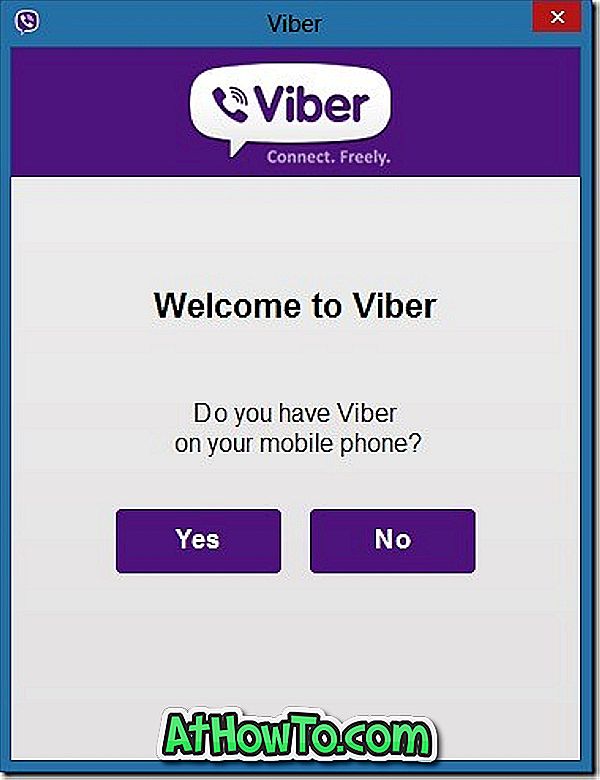
Vaihe 3: Seuraavassa näytössä sinun on annettava matkapuhelinnumero ja napsauta Jatka-painiketta. Kun napsautat Jatka-painiketta, teksti, jossa on aktivointikoodi, lähettää mobiilisi.
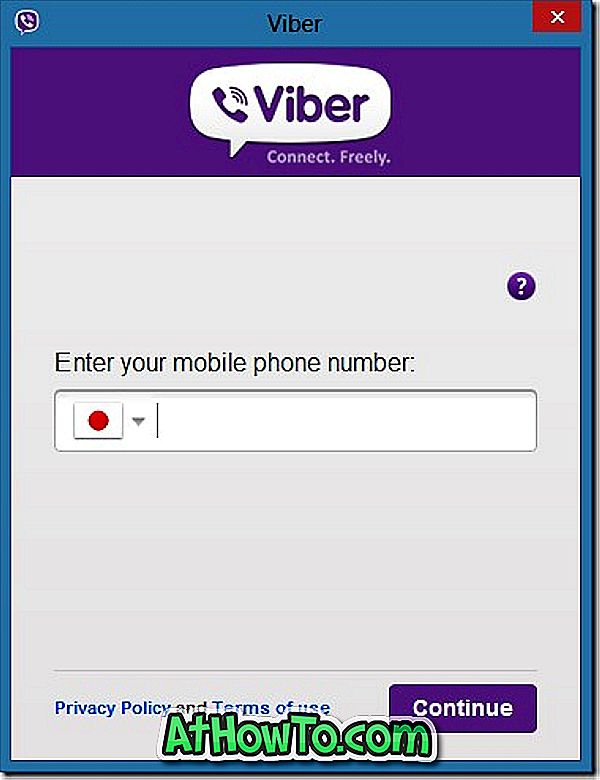
Vaihe 4: Anna aktivointikoodi ja napsauta Enter Viber -painiketta aktivoidaksesi sen ja aloita Viber-palvelun käyttäminen.